Firefox är en populär webbläsare som är tillgänglig på en mängd olika plattformar och ägnar åt att erbjuda bra surfupplevelse för användare. Eftersom ett antal personer som använder den här webbläsaren kan de behöva en skärminspelare för att hjälpa dem att spela in skärmaktiviteter på Firefox. Det finns olika Firefox-skärminspelare och Firefox-tillägg tillgängliga för att fånga videor och ljud. För att spara tid kommer det här inlägget att lista de 5 populära Firefox-skärminspelarna, inklusive Firefox-tillägg du kan välja mellan.
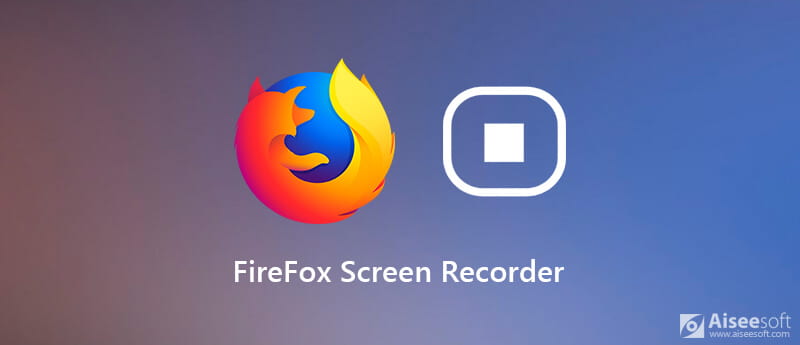
För att spela in Firefox-skärm på din Windows eller Mac är den vanligaste Firefox-skärminspelaren vi vill dela med oss av Aiseesoft Screen Recorder. Denna skärminspelare för Firefox tillhandahåller allt-i-ett-lösning för att tillfredsställa dina skärmsändningskrav. Utmärkt av dess rena och enkla gränssnitt kan du enkelt bemästra sättet att fånga alla skärmaktiviteter som hänt på Firefox.
Detta program låter dig spela in 1080p HD-video och ljud från systemljudkort eller mikrofon samtidigt och spara dina skärmbilder i alla populära videoformat. Så det är ganska bekvämt för dig att spela in videor för självstudier, presentation och mer. Dessutom kan du använda denna Firefox-inspelningsprogramvara för att ta och redigera skärmdumpar medan du spelar in för ytterligare kontroll och granskning.

Nedladdningar
100 % säker. Inga annonser.
100 % säker. Inga annonser.
steg 1 Gratis nedladdning, installation och start av denna skärminspelare för Firefox på din dator.
100 % säker. Inga annonser.
100 % säker. Inga annonser.
steg 2 När du har startat den på din dator kan du justera parametrar för att spela in en video. Du kan också välja andra inspelningslägen från rullgardinsknappen bredvid Videoinspelare.

steg 3 Baserat på dina behov kan du justera inspelningsområdet och aktivera webbkamera för att skapa bild-i-bild-effekt. Om du också vill fånga ljudet kan du välja att slå på systemljud, mikrofon eller båda.

steg 4 Börja spela in skärmen på Firefox genom att klicka på REC knapp. När du är klar klickar du på Sluta för att stoppa inspelningen. Sedan kan du förhandsgranska den fångade filen och spara den på din dator.

Med den senaste accelerationstekniken garanterar den att du kan spela in Firefox-skärmaktiviteter smidigt med låg CPU, GPU och RAM. Oavsett om du ska spela in skärmaktiviteter på din dator, fånga Livsstormöten och mer, den här videobandspelaren har kapacitet att fånga en högkvalitativ video upp till 4K UHD eller 1080p HD.
Nimbus Capture är ett flitigt använt Firefox-tillägg för skärminspelning för att spela in videor på hela skrivbordet eller webbläsarens flikar eller skapa videor via din webbkamera. Det låter dig också fånga hela webbsidor eller delar av en webbsida. Efter inspelningen kan du spara filen på din dator eller dela den direkt. Men ibland är det instabilt under inspelning, och funktionen för att välja och rulla fungerar inte bra.
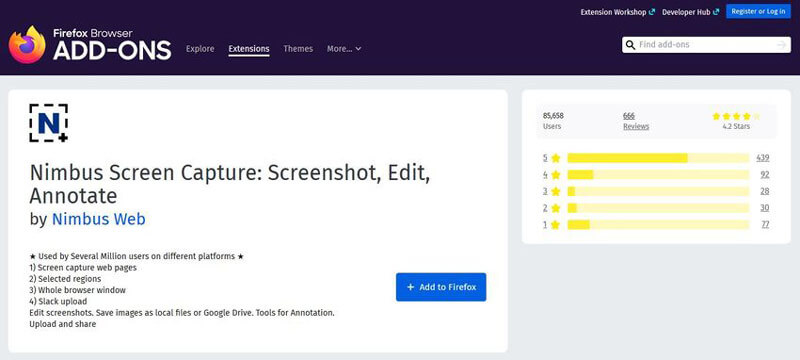
Screencast O Matic är en lättanvänd skärminspelare och videoredigerare, vilket gör det möjligt för alla att fånga skärm eller webbkamera för att skapa underbara videor. Du kan använda den för att screena Firefox-skärmaktiviteter. Du får också lägga till din röst över inspelningsvideoerna. Det är tillgängligt för både Windows och Mac och stöder inspelning av alla webbläsarskärmar och ljud med mer avancerade funktioner.
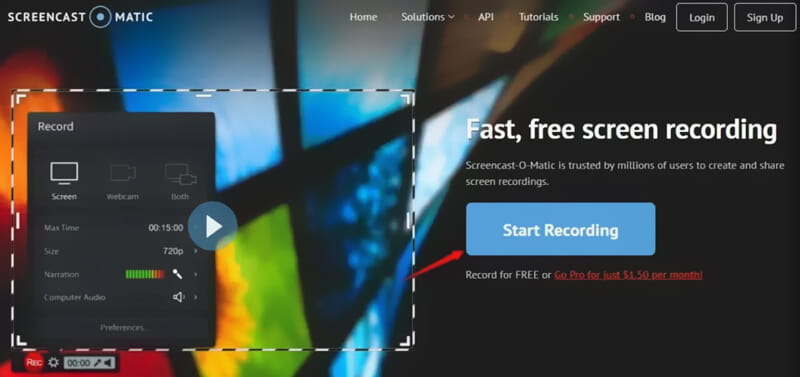
Utmärkt av dess förmåga att göra webbsidor skärmdumpar och kommentarer, FireShot kan fånga Firefox webbsidor helt och hållet ger en hög kvalitet. Den kan också fånga alla öppna flikar med ett klick. Det är det enklaste sättet att ändra storlek, beskära, markera, sudda ut eller radera skärmbilderna och lägga till några textkommentarer snabbt. Du kan spara bilderna som PDF, PNG, GIF, JPEG eller BMR. Tyvärr stöder det här programmet inte inspelning av videor med ljud. Du kan bara använda den för att göra en skärmdump.
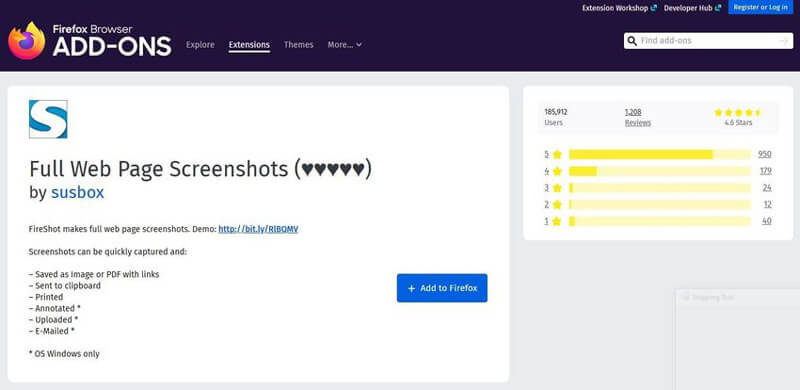
Screencastify är ett annat populärt tillägg för Firefox-skärmdumpning, som också är tillgängligt för Chrome. Du kan använda detta tillägg för att spela in video på Firefox, desktop och webbkamera. Efter inspelningen kan du enkelt redigera ditt videomästverk. Med flera alternativ för att dela dina videor kan du dela dina inspelningar till Google Drive och YouTube direkt.
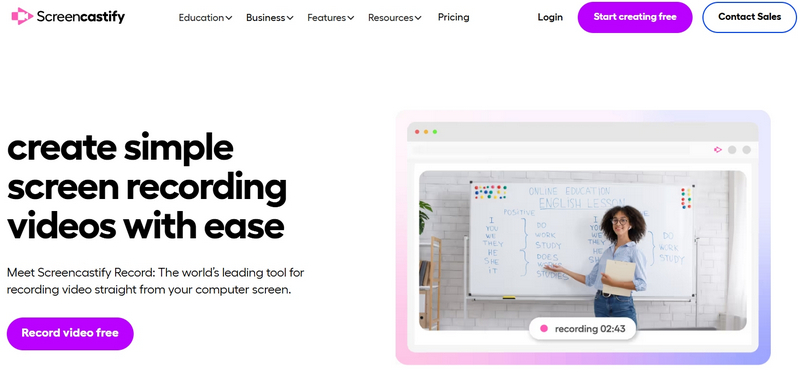
Hur spelar jag in ljud från Firefox?
För att spela in ljud från Firefox anses Aiseesoft Screen Recorder också vara den mest utmärkta ljudinspelaren för Firefox. Den erbjuder ljudinspelningsfunktionen som låter dig ta tag i ljud från Firefox enbart. Du kan prova det för att fånga ljudet från Firefox.
Finns det något sätt att spela in strömmande video från Firefox?
För att spela in strömmande video på Firefox krävs ett videoinspelaresverktyg. Aiseesoft Screen Recorder kan spela in videor.
Kan jag spela in min webbkamera när jag spelar in videor från Firefox?
Ja, men det är bättre att hitta en skärminspelare som stöder inspelningswebbkamera när du spelar in videon på Firefox.

Aiseesoft Screen Recorder är den bästa skärminspelningsprogramvaran för att fånga alla aktiviteter som onlinevideor, webbkamerasamtal, spel på Windows / Mac.
100 % säker. Inga annonser.
100 % säker. Inga annonser.